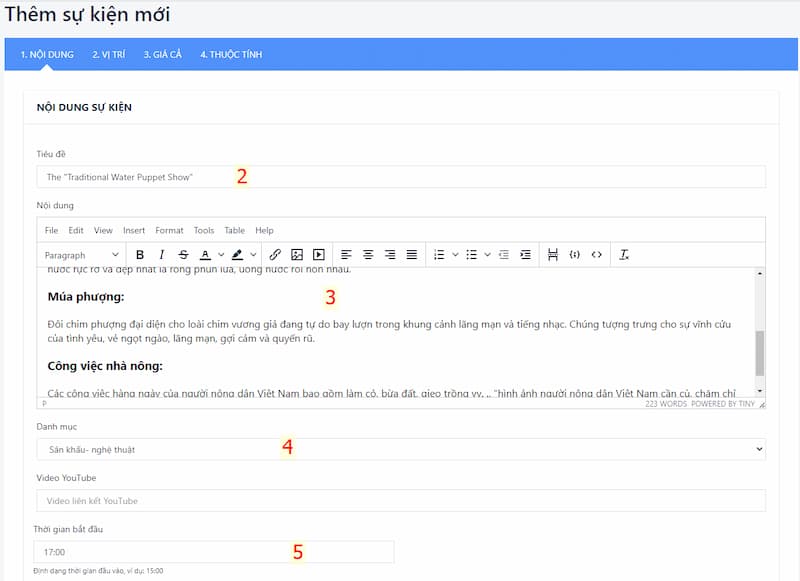

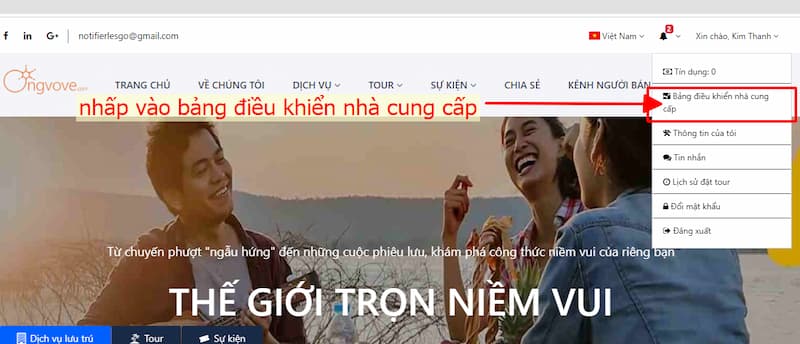
sau khi vendor đăng nhập thành công vào bảng điều khiển nhà cung cấp, nhấp vào nút thêm sự kiện để tạo sự kiện mới
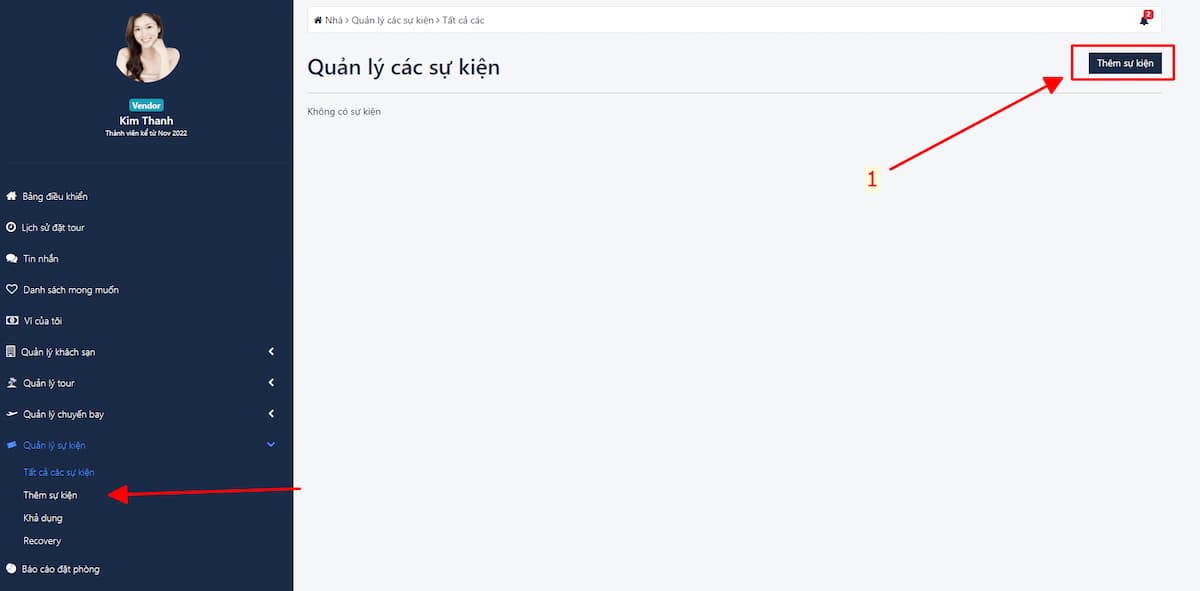
2. Nhập tiêu đề sự kiện
3. Nhập nội dung mô tả sự kiện
4. Nhập danh mục sự kiện
5. Thời gian bắt đầu sự kiện
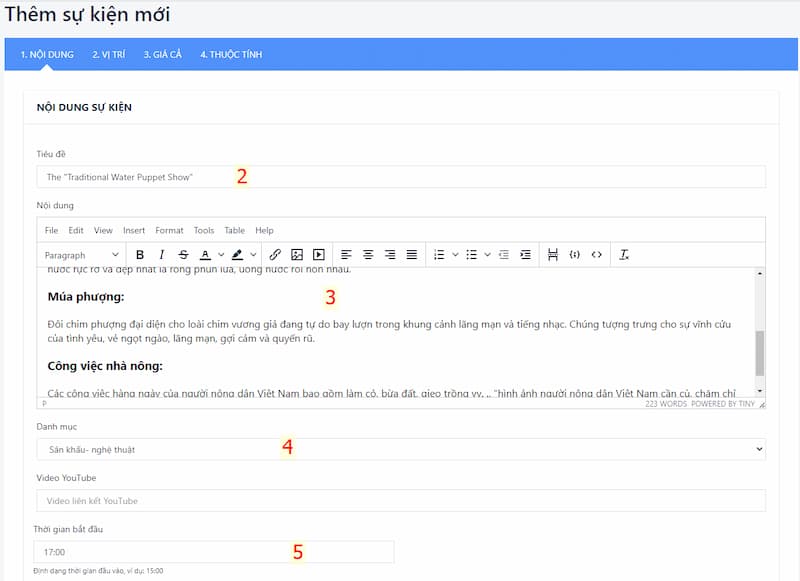
6. nhập thời lượng sự kiện diễn ra: 1h, 2h,...
7. nhập hỏi đáp để giải đáp nhanh thắc mắc của người xem ( nếu có không bắt buộc)
tải lên và chọn các ảnh mô tả cho sự kiện
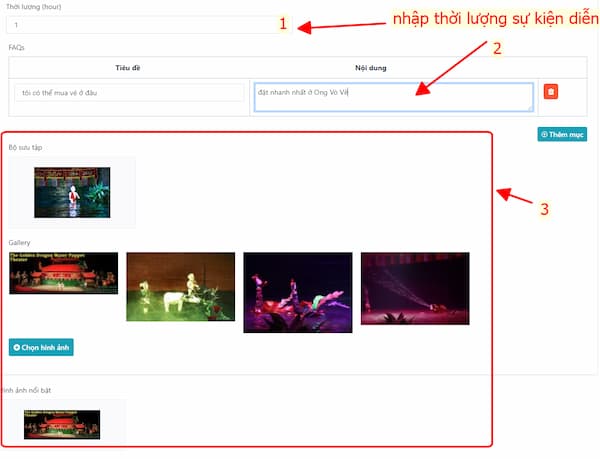
8. hướng dẫn tải ảnh lên web ongvove
a. tải ảnh lớn bìa của sự kiện
b. chọn nhiều hình ảnh đã tải vào bộ sưu tập của sự kiện đó
c. tải và chọn ảnh đại diện cho sự kiện đó phí bên ngoài
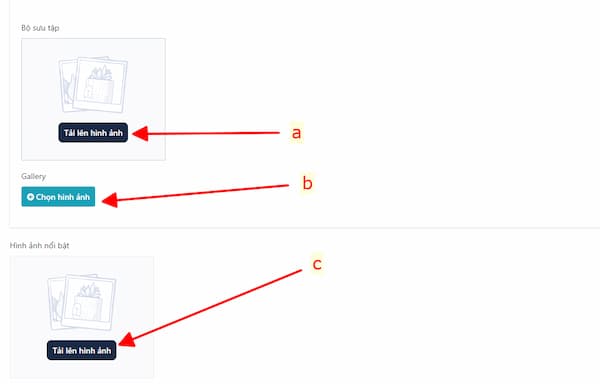
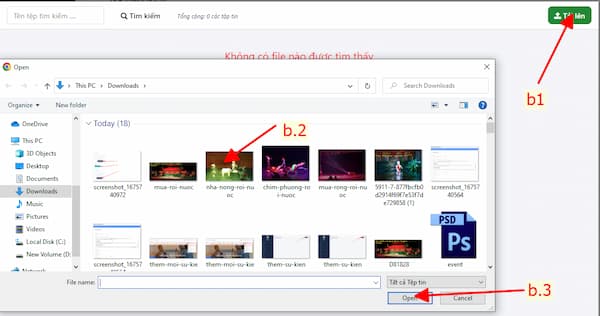
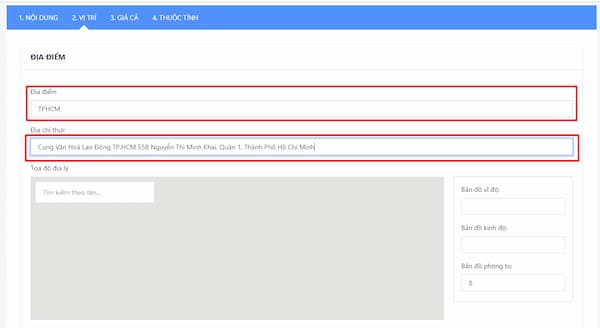
click vào tab 2. vị trí
nhập địa điểm sự kiện diễn ra và địa chỉ chính xác của sự kiện
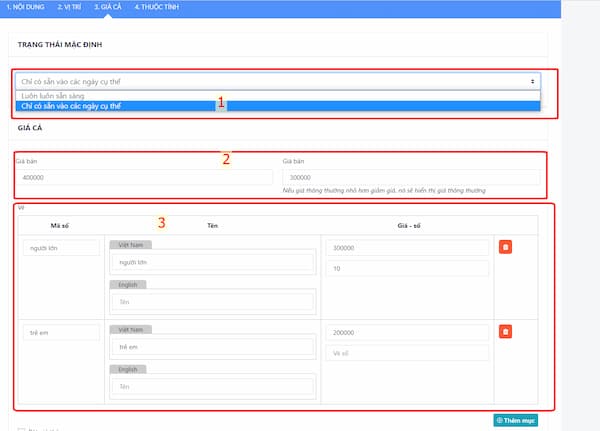
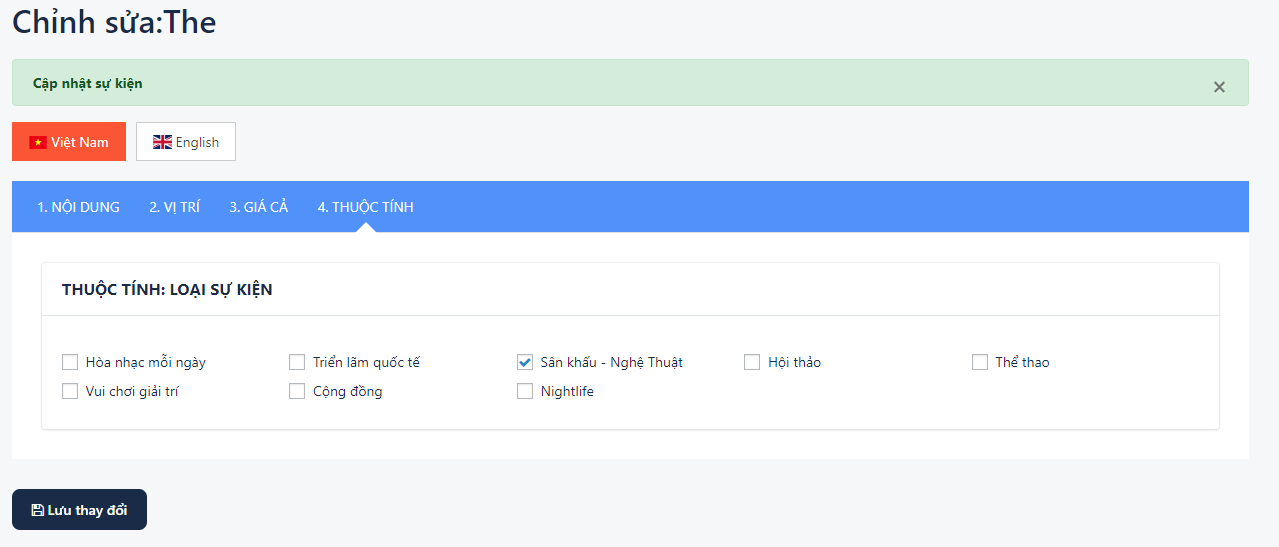
chọn thuộc tính sự kiện và lưu thay đổi và gửi cho quản trị duyệt, sau khi được duyệt sự kiện sẽ đăng lên website ongvove.com
 Đọc tiếp
Đọc tiếp
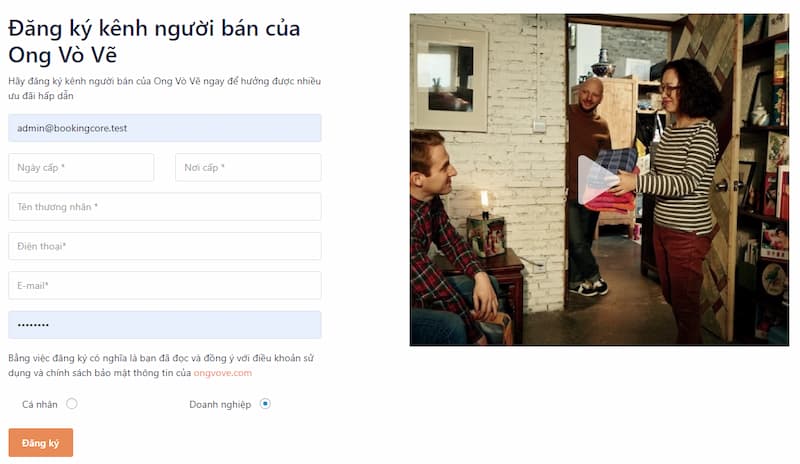



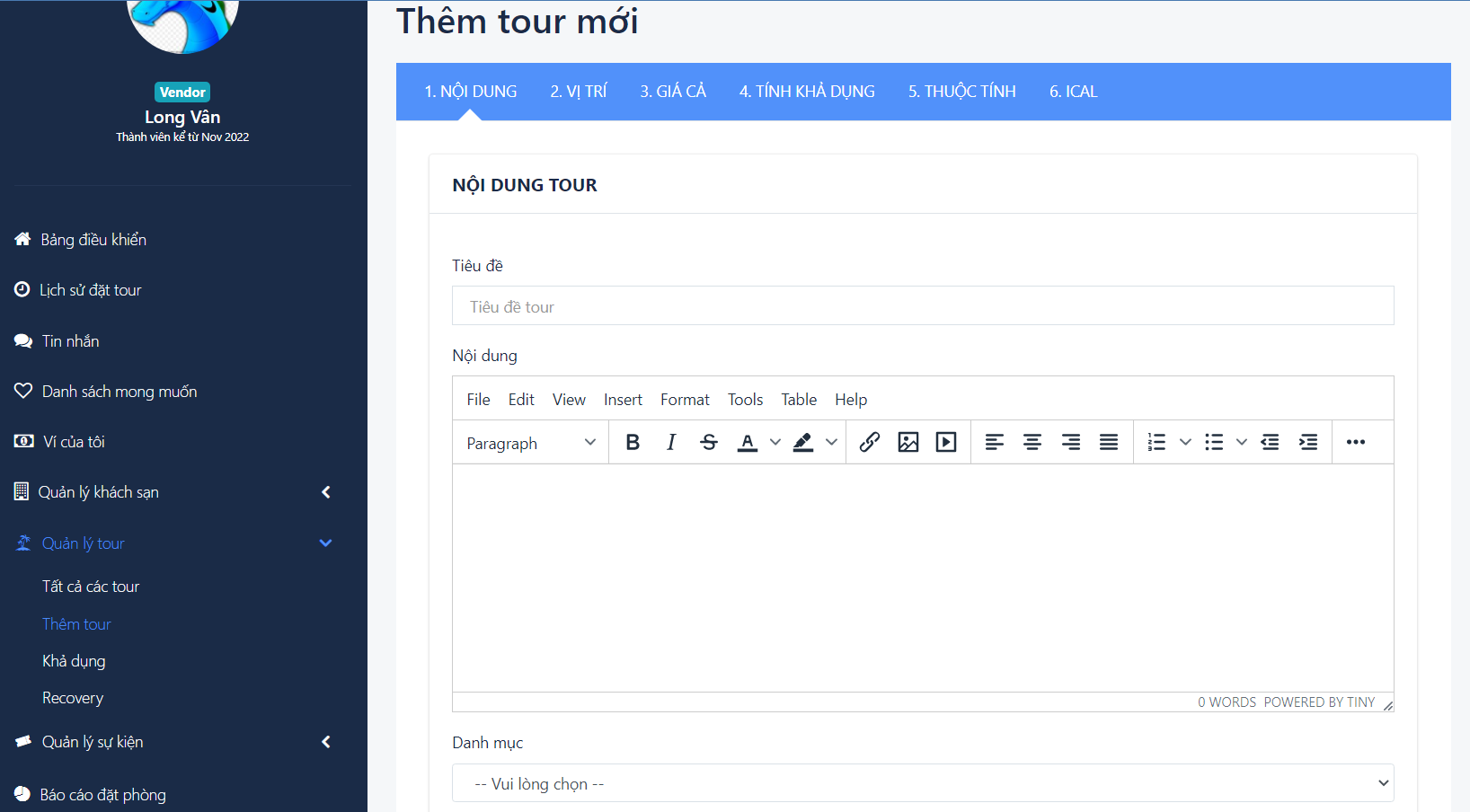



16/09/2025
17/09/2025
17/09/2025
18/09/2025
18/09/2025
17/09/2025
22/09/2023
08/09/2023
21/09/2023
15/09/2023
Số lượng: 45 người
Loại tour: Tour Miền Tây
Thời gian: 12H
Số lượng: 10 người
Loại tour: Tour trang trại 1 ngày
Thời gian: 12H
Số lượng: 10 người
Loại tour: Tour trang trại 1 ngày
Thời gian: 12H
Số lượng: 10 người
Loại tour: Tour trang trại 1 ngày
Thời gian: 8H
Số lượng: 6 người
Loại tour: Tour Huế
Thời gian: 8H
Số lượng: 10 người
Loại tour: Tour Đà Nẵng









